
William Charles
0
4683
645
 Примерно через неделю после того, как я написал свой первый список советов Tumblr Как использовать Tumblr: 12 полезных советов Tumblr для начинающих Как использовать Tumblr: 12 полезных советов Tumblr для начинающих Вот самые полезные советы Tumblr, которые вам нужно знать, включая то, что такое Tumblr , как использовать Tumblr, и лучшие практики для Tumblr. Сайт внес изменения, чтобы все это распространялось Приборная доска. Редизайн был долгожданным обновлением для многих участников, в то время как другие подали некоторые серьезные жалобы. Тем не менее, функции панели инструментов остаются в основном такими же, с некоторыми улучшениями.
Примерно через неделю после того, как я написал свой первый список советов Tumblr Как использовать Tumblr: 12 полезных советов Tumblr для начинающих Как использовать Tumblr: 12 полезных советов Tumblr для начинающих Вот самые полезные советы Tumblr, которые вам нужно знать, включая то, что такое Tumblr , как использовать Tumblr, и лучшие практики для Tumblr. Сайт внес изменения, чтобы все это распространялось Приборная доска. Редизайн был долгожданным обновлением для многих участников, в то время как другие подали некоторые серьезные жалобы. Тем не менее, функции панели инструментов остаются в основном такими же, с некоторыми улучшениями.
Если вы переходите на подножку Tumblr - я рекомендую вам сделать - вот несколько дополнительных, возможно, расширенных советов, которые могут вас заинтересовать после настройки блога Tumblr и создания следующего. И не волнуйтесь, ни один из этих советов не требует, чтобы вы запачкали руки кодом.
Да, и, кстати, если вы еще не настроили свой блог Tumblr, эта статья Как легко создать блог с Tumblr Как легко создать блог с Tumblr Вы ищете простой и быстрый способ начать блог ? Вы не можете ошибиться с Tumblr. Вот простые шаги. покажет вам, как.
Страницы и теги
Давайте вернемся к настройкам Tumblr Dashboard, поскольку есть и другие маленькие инструменты, которые вы, возможно, захотите включить для улучшения своего блога. Я рассмотрел несколько других функций Preferences в предыдущей статье.
Страницы:
Как и в WordPress.com, вы можете добавить страницы застоя на вашем сайте Tumblr. Вы не ограничены только своей домашней страницей. На странице Dashboard нажмите на Настроить кнопку и выберите Страницы> Добавить страницу. Вы можете добавить три типа страниц: Стандартный, Пользовательский Макет и Перенаправление.
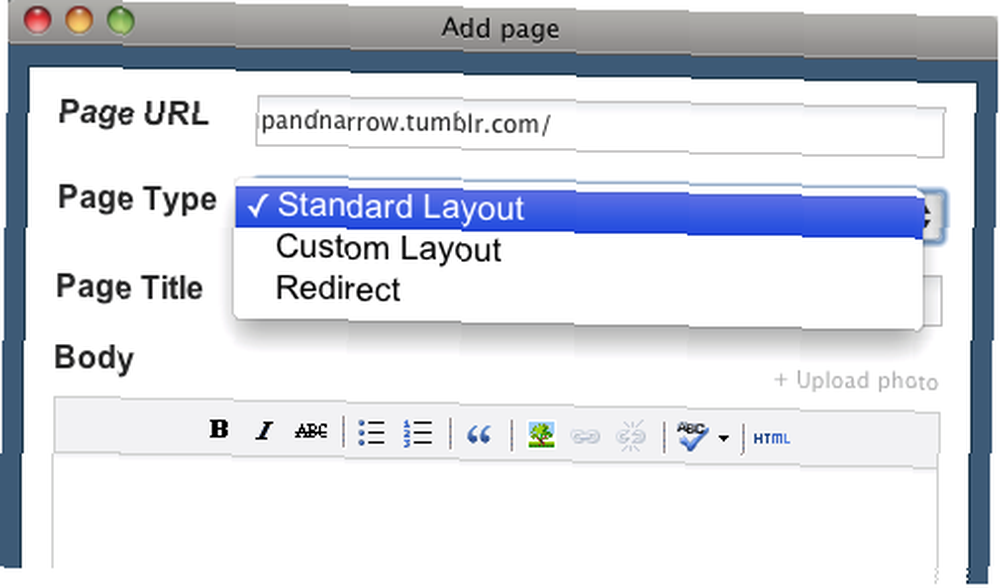
Вы можете добавить что угодно на эти страницы. Вот одна идея, которая может оказаться полезной.
Помеченный пост:
Если вы привыкли добавлять теги к своим сообщениям в блоге Tumblr, как обсуждалось в предыдущей статье, вы можете создать страницу, на которой будут отображаться все ваши сообщения с указанным тегом. Так, например, вы можете выделить все ваши сообщения, которые мини “эссе.” Вот как это настроить.
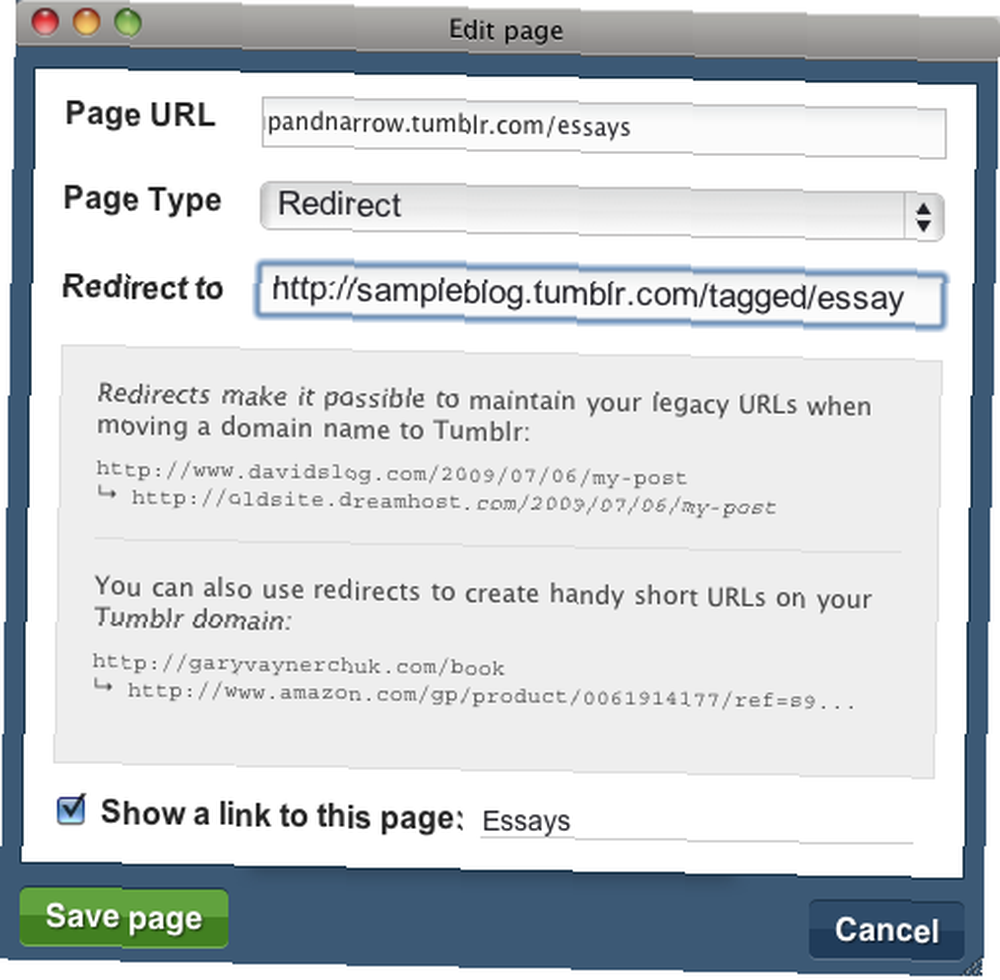
Выберите “переадресовывать” стр. Теперь скопируйте и вставьте URL-адрес одного из отмеченных сообщений, которые вы хотите вставить на новую страницу. Это должно выглядеть так - с названием вашего блога, после чего “помеченный,” и заканчивая точным названием отмеченных сообщений, которые вы хотите отфильтровать на странице.
http://sampleblog.tumblr.com/tagged/essay
Наконец, обязательно выберите “Показать ссылку на эту страницу,” и введите имя для него, которое будет отображаться в строке меню вашей домашней страницы. При нажатии на страницу будут показаны все ваши сообщения с указанным тегом..
Больше появлений
Пока мы в Tumblr предпочтения, давайте нажмем на Внешность вкладка и увидеть несколько других функций, которые не включены по умолчанию.
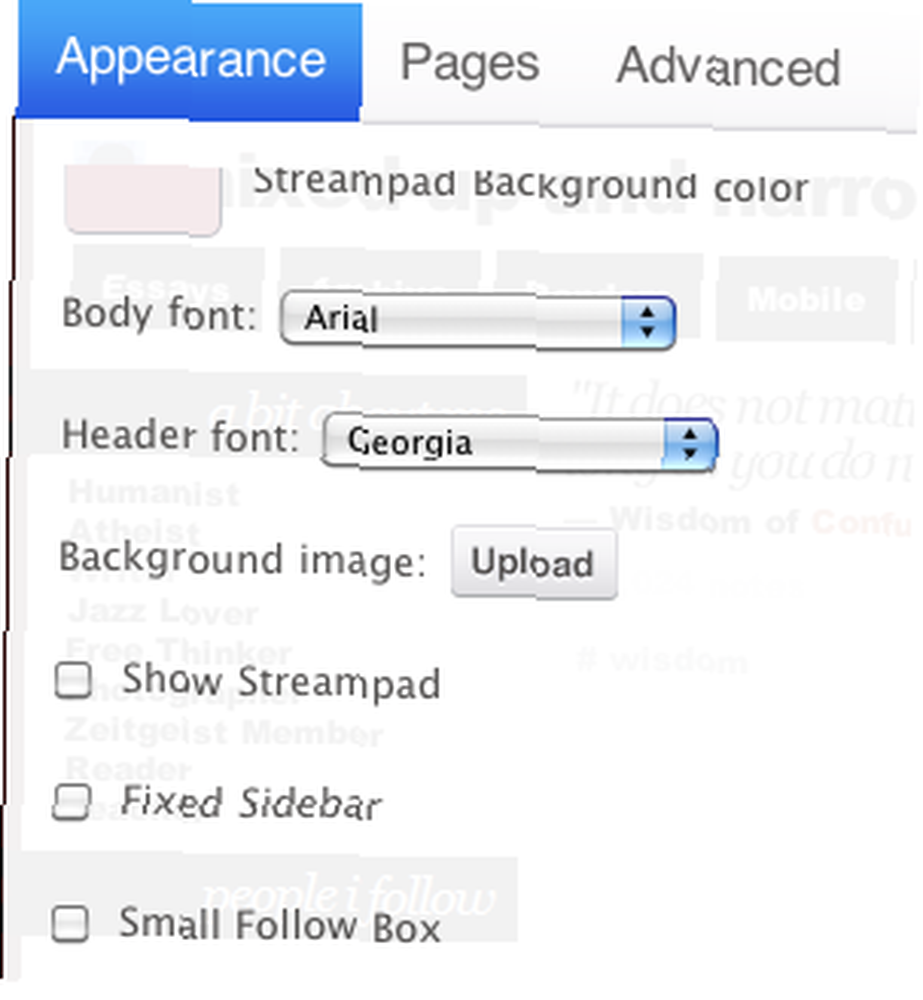
Шоу Стримпад
Если вы хотите добавить музыкальную атмосферу на свою домашнюю страницу Tumblr, нажмите на поле Streampad, и по сути плагин будет воспроизводить песни, загруженные на вашу панель инструментов..
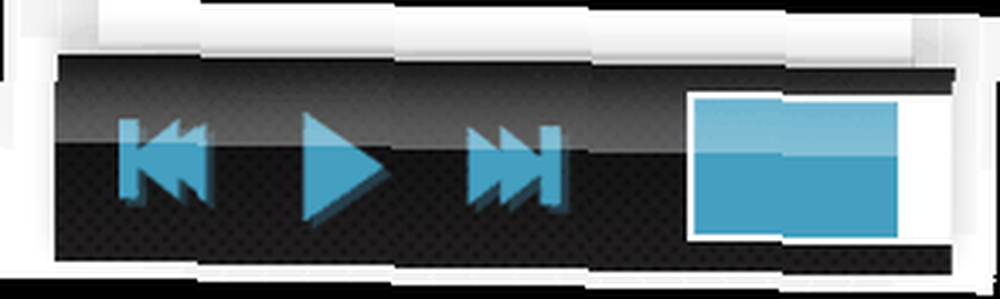
В зависимости от вашей темы Tumblr, игрок должен появиться в конце вашей домашней страницы. Если вы хотите дополнительно настроить плеер, нажмите на эту страницу Streampad и следуйте инструкциям для внесения изменений и добавления кода.
Фиксированная боковая панель
Если для вас важно, чтобы посетители и читатели фокусировались на контенте боковой панели вашей домашней страницы, установите этот флажок. Он будет держать боковую панель в фиксированном положении, даже когда читатели прокрутят страницу вниз, чтобы просмотреть все ваши удивительные сообщения на Tumblr..
Небольшая коробка для подписки
Когда “Люди, за которыми я следую” значки становятся длинными и громоздкими, щелкнув по этому полю, вы поместите их в меньший блок прокрутки.
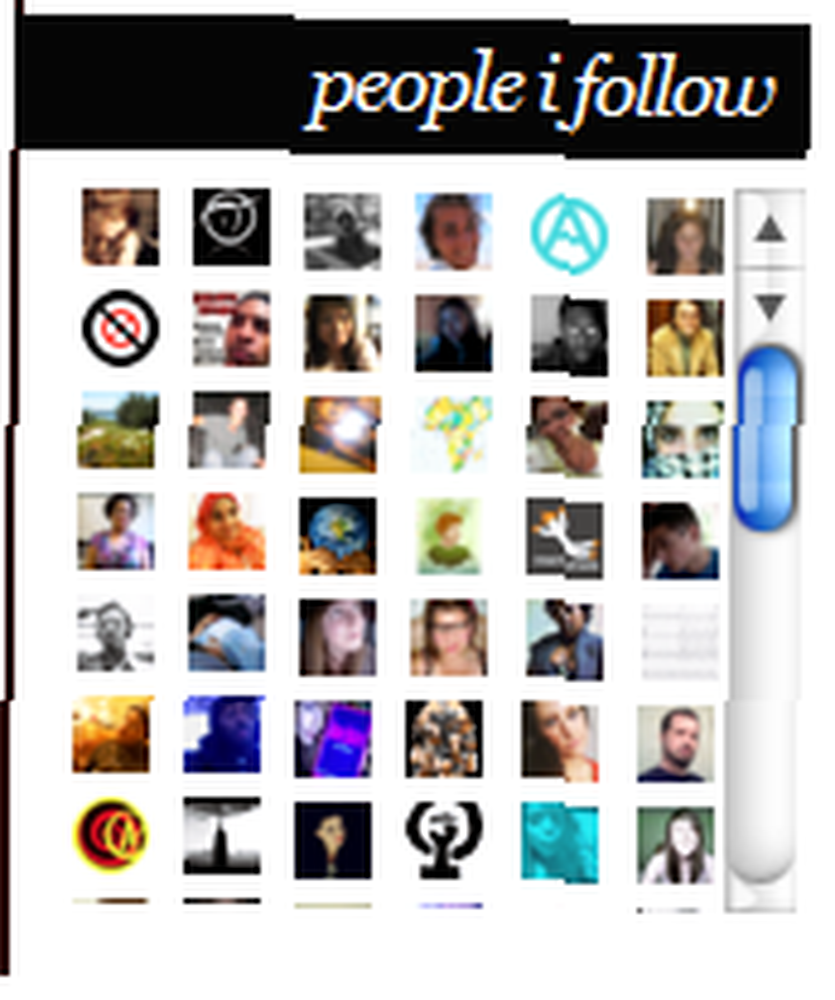
Спроси меня Виджет
Если вы довольно плохо знакомы с Tumblr, вы можете часто видеть, как ваши собеседники задают вопрос другим на своей панели инструментов - в виде текстового поля для ответа на вопрос. Это отличная маленькая функция, но не совсем понятно, как ее настроить.
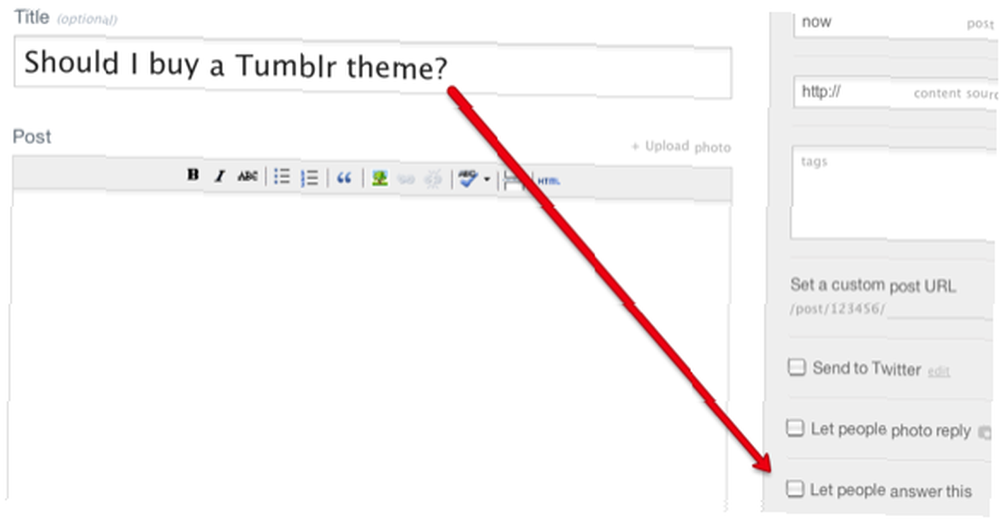
Для этого просто создайте текстовое сообщение, а затем введите вопрос, который хотите задать. Будьте уверены, что вопрос заканчивается “? “отметка. Когда вы делаете это, маленькая коробка, “Пусть люди ответят на это”, появится на правой стороне панели инструментов. Нажмите на нее и добавьте свой пост, как обычно. Ответы будут отображаться в вашем почтовом ящике. Флажок не появится, пока вы не поставите знак вопроса в конце вашего вопроса.
Мобильное приложение
Если вы являетесь пользователем iPhone, Android или BlackBerry и являетесь наркоманом Tumblr, вы, несомненно, захотите загрузить приложение Tumblr для своего мобильного устройства. Я считаю, что версия для iPhone (ссылка на iTunes Store) очень проста в использовании. Это позволяет вам как просматривать панель инструментов, так и публиковать блоги Tumblr..
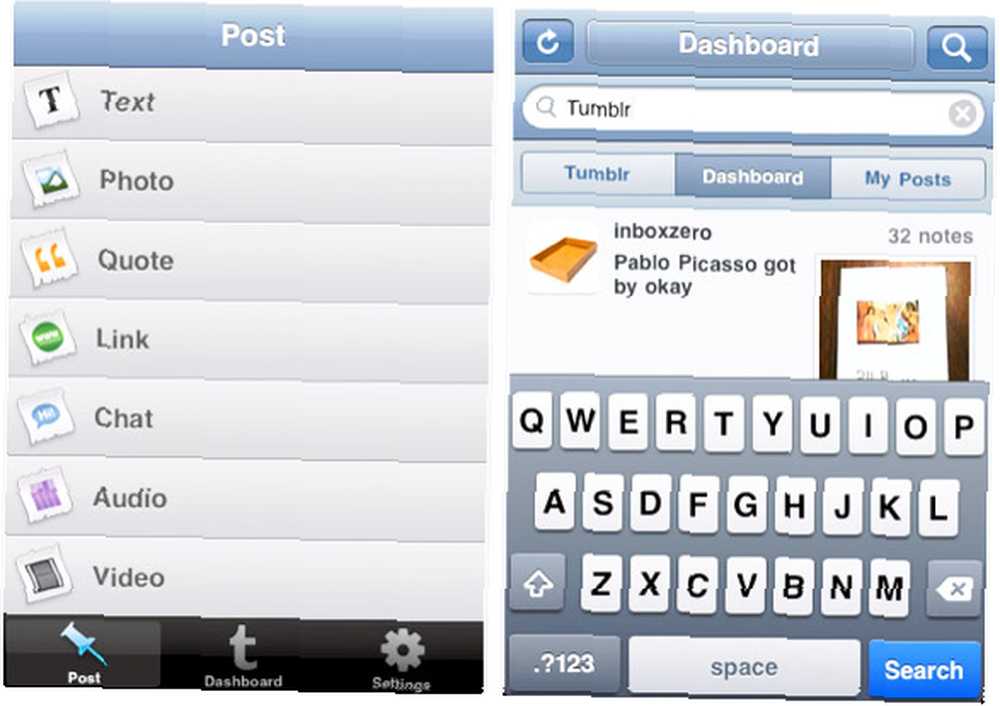
Другие сторонние приложения, такие как Instagram, также включают поддержку Tumblr..
Ну, вот и все эти советы. Tumblr занимает лидирующие позиции в качестве самого быстрорастущего сайта микроблогов, поэтому в ближайшие месяцы наверняка появится еще больше возможностей и обновлений..
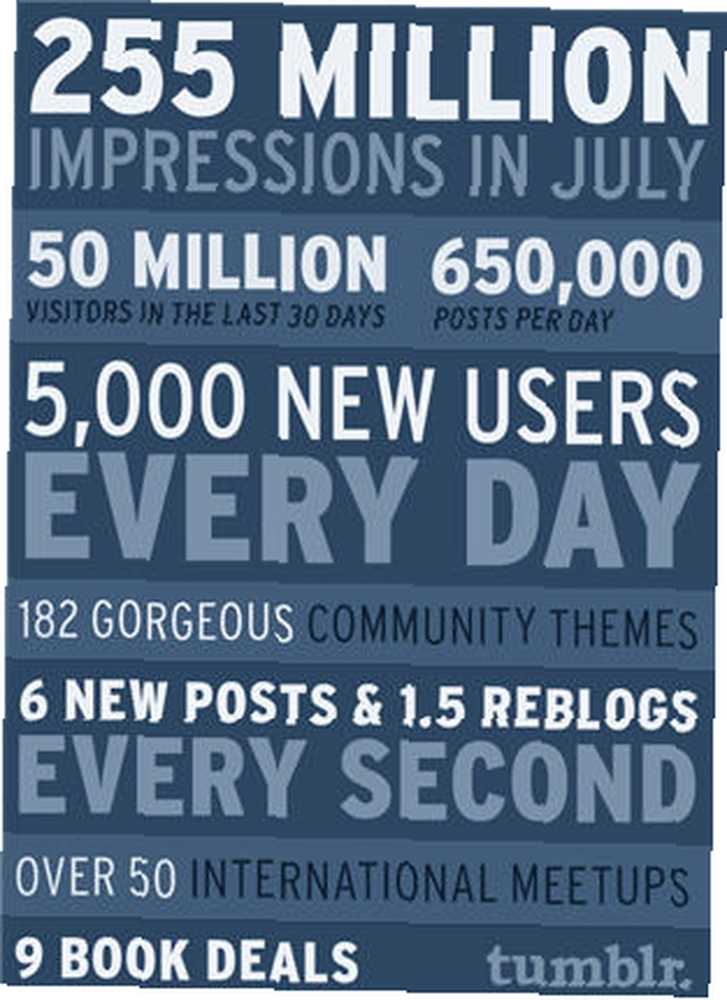
Сообщите нам о других советах Tumblr, о которых должны знать новые блоггеры.











